windows10前置音频设置 win10系统前置板声音没声音怎么调整
更新时间:2023-10-28 14:51:29作者:xtang
windows10前置音频设置,在使用Windows10操作系统时,可能会遇到前置音频设置出现问题的情况,例如前置板声音没有声音的情况,对于这种情况,我们可以通过一些简单的调整来解决。在下文中将介绍具体的操作步骤,帮助您解决Windows10系统前置板声音没有声音的问题。无论是为了更好地享受音乐、视频还是进行语音通话,保证前置板声音正常工作是非常重要的。让我们一起来了解如何调整Windows10前置板声音设置吧。
具体方法:
1、开机,启动电脑,打开控制面板,选择硬件和声音;
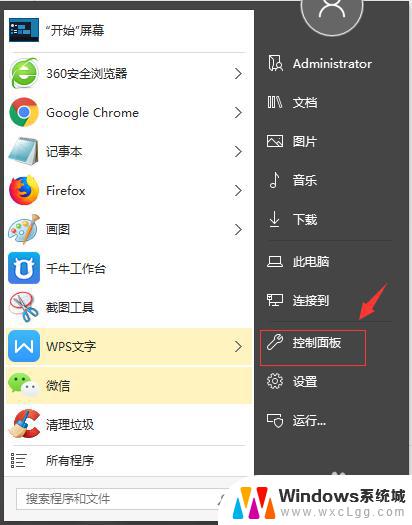
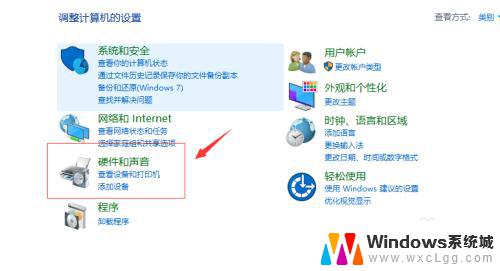
2、进入控制版面界面后,选择Realtek高清晰音频管理器;
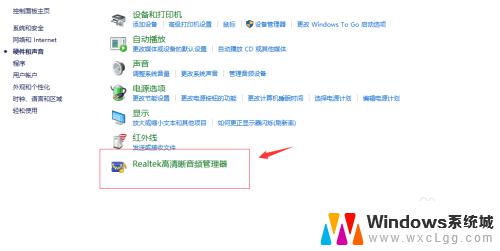
3、进入Realtek高清晰音频管理器界面后,选择插孔设置;
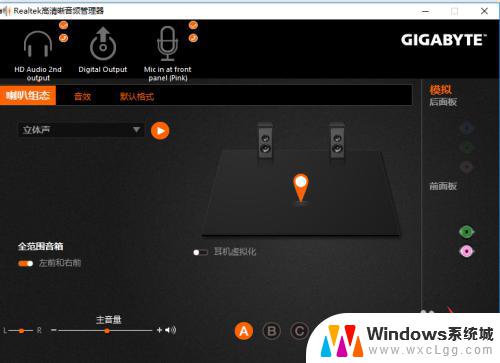
4、进入插孔设置面板后,把 禁用前面板插孔检测 关闭状态打开即可。
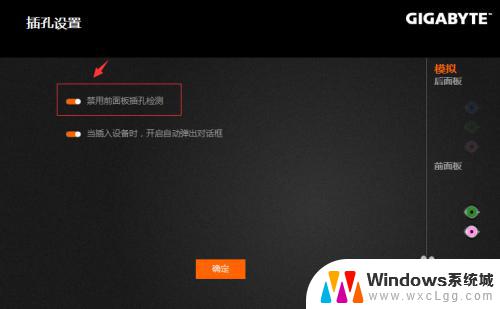
5、按照上述步骤操作完成后,插入耳机。打开播放器播放,就有声音了。
以上就是Windows 10前置音频设置的全部内容,如果你遇到这种问题,可以根据本文提供的方法来解决,我们希望这篇文章能对你有所帮助。
windows10前置音频设置 win10系统前置板声音没声音怎么调整相关教程
-
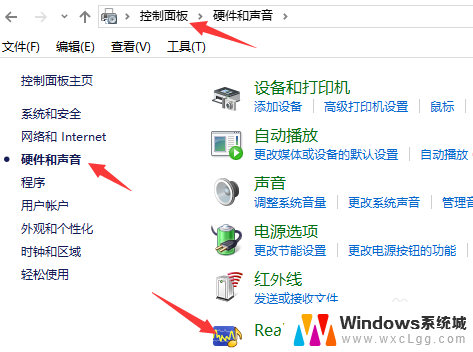 win10系统插入音响没声音 Win10外接音响没声音怎么调整设置
win10系统插入音响没声音 Win10外接音响没声音怎么调整设置2024-07-09
-
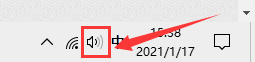 怎么设置录屏才会有声音 Win10视频录屏系统声音怎么录制
怎么设置录屏才会有声音 Win10视频录屏系统声音怎么录制2024-05-08
-
 win10台式机前面耳机孔插耳机没有声音 电脑插耳机无声音
win10台式机前面耳机孔插耳机没有声音 电脑插耳机无声音2024-10-07
-
 为什么机箱前面的耳机插孔没声音 Win10机箱前置耳机插孔无声音解决方法
为什么机箱前面的耳机插孔没声音 Win10机箱前置耳机插孔无声音解决方法2025-04-14
-
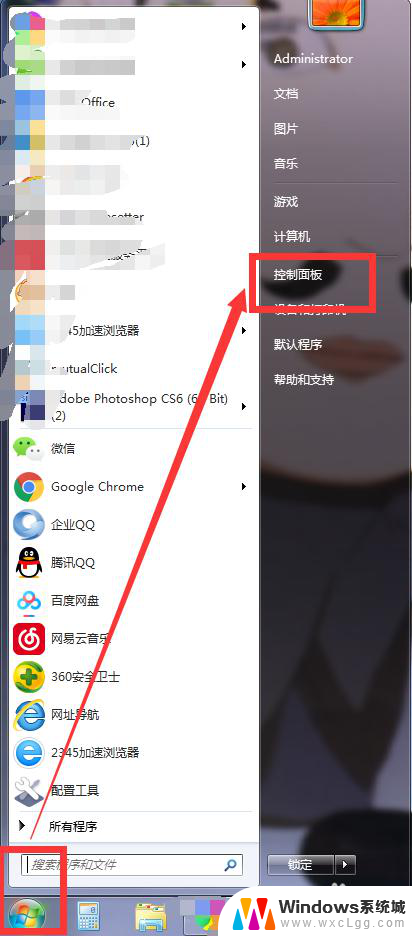 win10插孔设置在哪里 台式电脑前置插孔声音设置教程
win10插孔设置在哪里 台式电脑前置插孔声音设置教程2024-04-26
-
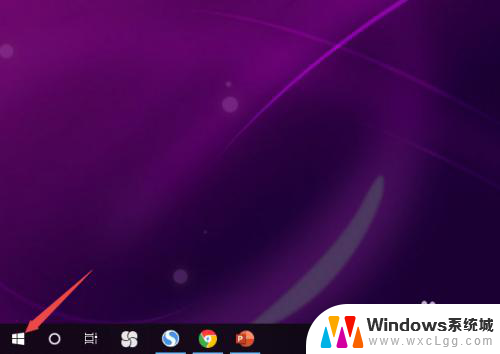 win10耳机插主机前面没声音 Win10电脑插上耳机没有声音怎么调整
win10耳机插主机前面没声音 Win10电脑插上耳机没有声音怎么调整2023-12-01
- win10音频输出设置 Windows10声音输出设备设置方法
- win10电脑麦克风没声音怎么设置 win10电脑系统麦克风没有声音怎么设置
- 电脑插耳机没声音怎么设置方法 Win10电脑耳机没声音怎么调整
- win10声音属性 Win10系统声音属性设置方法
- win10怎么更改子网掩码 Win10更改子网掩码步骤
- 声卡为啥没有声音 win10声卡驱动正常但无法播放声音怎么办
- win10 开机转圈圈 Win10开机一直转圈圈无法启动系统怎么办
- u盘做了系统盘以后怎么恢复 如何将win10系统U盘变回普通U盘
- windows10桌面图标变白了怎么办 Win10桌面图标变成白色了怎么解决
- win+r进入安全模式 Win10安全模式的快捷方式利用Win R命令
win10系统教程推荐
- 1 win10需要重新激活怎么办 Windows10过期需要重新激活步骤
- 2 怎么把word图标放到桌面上 Win10如何将Microsoft Word添加到桌面
- 3 win10系统耳机没声音是什么原因 电脑耳机插入没有声音怎么办
- 4 win10怎么透明化任务栏 win10任务栏透明效果怎么调整
- 5 如何使用管理员身份运行cmd Win10管理员身份运行CMD命令提示符的方法
- 6 笔记本电脑连接2个显示器 Win10电脑如何分屏到两个显示器
- 7 window10怎么删除账户密码 Windows10删除管理员账户
- 8 window10下载游戏 笔记本怎么玩游戏
- 9 电脑扬声器不能调节音量大小 Win10系统音量调节功能无法使用
- 10 怎么去掉桌面上的图标 Windows10怎么删除桌面图标